Bagaimana Membuat Indeks di Word Langkah demi Langkah?
Buat indeks dalam perkataan, Ia berfungsi untuk menyenaraikan topik yang diliputi dalam dokumen yang anda buat, serta halaman di mana setiap tajuk terletak. Dalam Word, terdapat fungsi yang sangat mudah untuk membuat indeks secara automatik melalui "Jadual kandungan" atau "indeks".
Sekiranya anda ingin membuat pesanan dalam dokumen, penting untuk mempunyai indeks, yang membolehkan kedua-dua anda dan para pembaca dengan cepat dan mudah mengesan mata tertentu..

Perkataan adalah alat yang sangat kuat sebagai editor teks, begitu banyak, yang termasuk dalam fungsinya penciptaan indeks automatik, dan walaupun anda boleh melakukannya secara manual. Mengapa jika Word membuat kehidupan lebih mudah dengan fungsi-fungsi ini??
Yang ideal adalah untuk memanfaatkan semua fungsi yang ada dalam Word, untuk menjimatkan masa dan usaha ketika membuat dokumen.
Perkataan yang dipanggil "Isi Kandungan" dengan apa yang di banyak tempat di dunia yang dikenali sebagai "index" dan "index" dengan apa yang diketahui umum sebagai indeks abjad.
Walaupun kedua-dua adalah sama dan berguna apabila bekerja dengan dokumen yang besar, kami mencadangkan bahawa jika anda mahu untuk mendapatkan pesanan halaman mengikut susunan tajuk-tajuk yang telah anda buat, menggunakan "Isi Kandungan" fungsi.
Sebaliknya, jika anda ingin menyimpan urutan indeks anda dalam susunan abjad, anda mesti menggunakan fungsi "Masukkan indeks".
Langkah demi langkah untuk membuat indeks dalam Word dengan fungsi "Jadual kandungan".
Untuk membuat langkah demi langkah indeks dengan fungsi "jadual kandungan" urutan halaman untuk penciptaan indeks dalam Word diambil kira.
Kami menjemput anda untuk mengikuti langkah-langkah ini jika itu adalah perkara yang anda ingin lakukan:
1.- Anda mesti membuka dokumen yang ingin anda indeks.
2.- Tajuk dan sarikata yang anda ada dalam dokumen mesti diletakkan dengan gaya melalui bahagian Gaya dalam tab rumah.
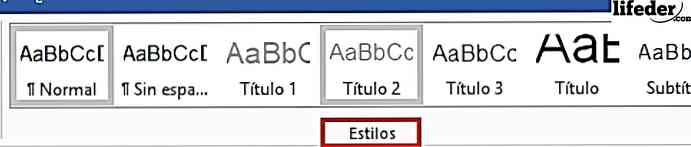
Anda mesti memilih kata-kata setiap tajuk subjek yang anda fikir patut muncul dalam indeks, dan memberikannya gaya yang tajuk (Mereka yang mengatakan di bahagian bawah "Tajuk", "Tajuk 1", "Tajuk 2" atau "Tajuk 3 ").
3.- Setelah anda menyelesaikan langkah 2, letakkan kursor penulisan di mana anda mahu meletakkan indeks. Biasanya biasanya membuat indeks pada akhir dokumen atau hanya selepas Cover atau dedikasinya.
4.- Klik pada tab "Rujukan" di bahagian atas menu dan cari butang "Jadual kandungan". Butang ini berada di sebelah kiri menu.
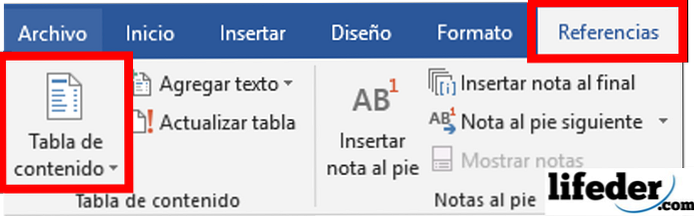
5.- Klik pada "Jadual kandungan" dan pilih "Jadual automatik 1" atau "Jadual automatik 2". Apa yang berbeza dalam setiap jadual ialah seseorang akan memberitahu anda "Kandungan" dan yang lain akan memberitahu anda "Jadual kandungan".
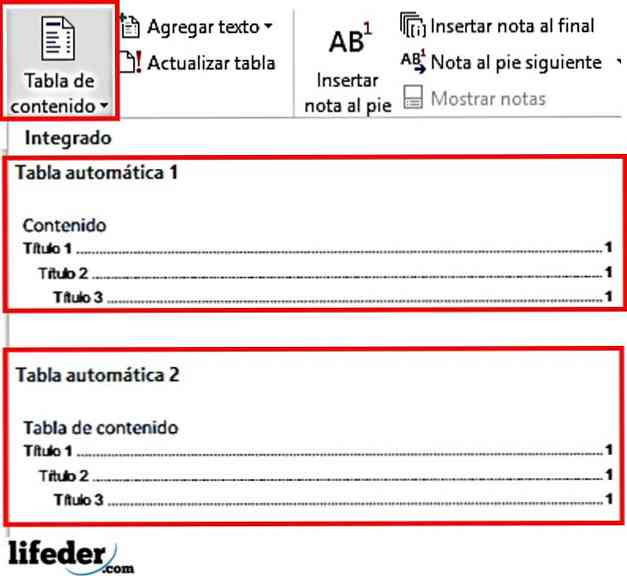
6.- Sedia! Indeks telah dibuat secara automatik dan diperintahkan mengikut urutan halaman dalam dokumen anda.
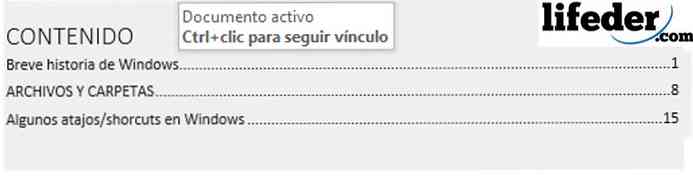
Sekiranya anda membuat perubahan kepada dokumen, anda mesti mengklik pada indeks yang telah anda buat dan tekan "Kemas kini jadual".
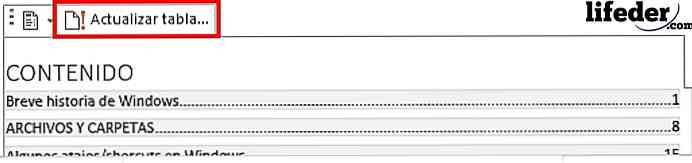
Dengan berbuat demikian, tetingkap akan terbuka di mana anda harus memilih jika anda ingin mengemas kini bilangan halaman atau jika anda ingin mengemas kini seluruh jadual dalam kes yang anda telah menambahkan lebih banyak tajuk.
Sebaik sahaja anda memilih pilihan keutamaan anda, tekan terima dan jadual anda akan dikemas kini.
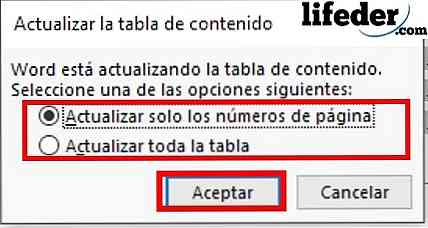
Langkah demi langkah untuk membuat indeks dengan fungsi "Masukkan indeks"
Menggunakan "indeks masukkan" fungsi untuk membuat indeks, bernilai redundansi, adalah apabila anda mahu mengambil kira urutan abjad tajuk indeks dan bukan urutan halaman di mana ia muncul. Untuk melakukan ini kami menjemput anda untuk mengikuti langkah-langkah di bawah:
1.- Dengan dokumen Word terbuka yang anda ingin indeks, cari tab "Rujukan" dan klik padanya.

2.- Cari butang "Tandakan masuk" dan klik padanya. Butangnya terletak di sebelah kanan menu yang baru dibuka.

3.- Dengan berbuat demikian, tetingkap berikut akan dibuka:
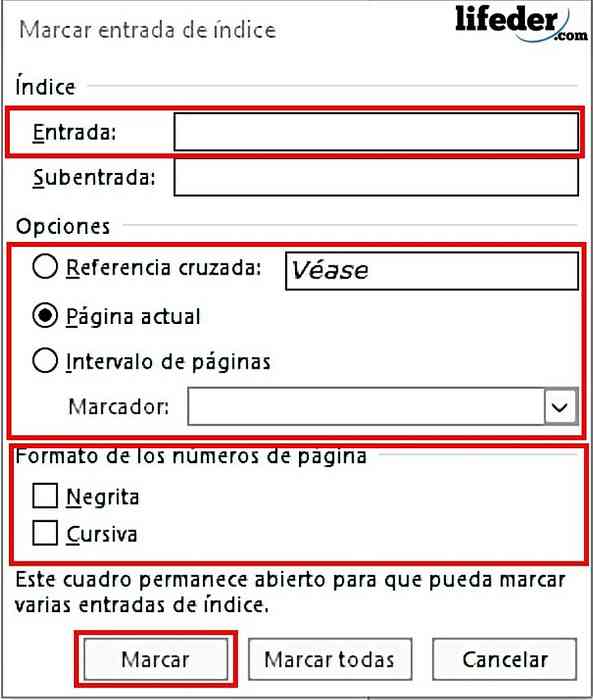
4.- Di sini anda mesti meletakkan tajuk yang anda mahu muncul dalam kandungan indeks.
Untuk melakukan ini, anda mesti pergi ke setiap tajuk dokumen dan pilih secara manual, kemudian tekan dalam kotak teks "Input".
Dengan berbuat demikian, anda akan disalin ke apa yang anda pilih sahaja dalam kotak teks input.
5.- Anda mesti memilih "pilihan" jika tajuk yang anda letakkan adalah:
- Rujukan silang (iaitu, menghubungkan topik itu dengan bahagian lain di mana ia disebutkan).
- Halaman semasa, sekiranya anda mahu ia muncul dari mana topik itu bermula.
- Jajaran halaman, untuk apabila anda ingin meletakkan dari mana ia bermula sehingga di mana subjek berakhir.
6.- Sebaik sahaja memilih ini, anda mesti memilih "Format nombor halaman", menyemak sama ada berani dan / atau italik.
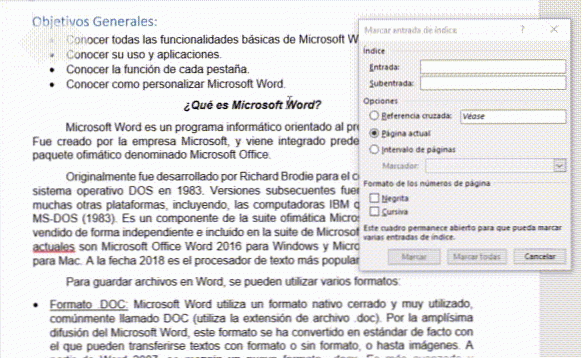
7.- Setelah semua mengisi tajuk itu tekan "Mark"

Nota: Anda akan diletakkan beberapa simbol dalam dokumen itu, jangan bimbang mengenainya, ia tidak merosakkan apa yang telah anda lakukan, mereka adalah tanda perkataan mudah untuk dapat diletakkan.

Jika anda bersusah payah jenama, selepas semua entri marques (ingat untuk melakukannya secara manual) pergi ke Fail -> Pilihan -> Show dan terdapat tanda "markah Tunjuk pemformatan" dan kemudian tekan "OK".
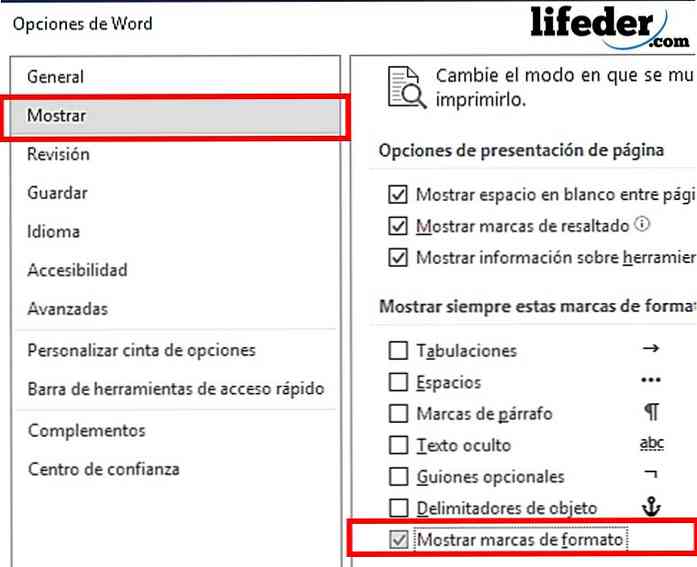
8.- Sebaik sahaja anda telah menandakan semua entri yang anda mahu muncul di indeks, tekan "Masukkan indeks" (bersebelahan dengan "Tandatangan Entri").
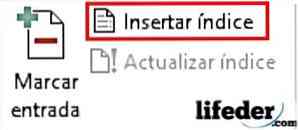
9.- Akhirnya, anda akan dibuka tetingkap di mana anda boleh menyesuaikan penampilan indeks yang anda buat, sebaik sahaja anda selesai menyesuaikan akhbar "Terima".

10.- Sedia! Anda telah membuat indeks secara abjad yang diperintahkan secara automatik dalam Word.

Nota: Di bawah "indeks sisipan" ada butang yang mengatakan "Indeks kemas kini". Anda mesti mengklik ini jika anda ingin mengemas kini sebarang pengubahsuaian dokumen yang mempengaruhi halaman dalam indeks
Rujukan
- Pasukan Microsoft (tidak bertarikh). Buat jadual kandungan (Berkenaan dengan Word untuk Office 365, Word 2016, Word 2013, Word 2010, Word 2007). Diperolehi daripada: support.office.com pada bulan Julai 2018.
- Pasukan Microsoft (tidak bertarikh). Penciptaan dan kemaskini indeks (Berkenaan dengan Word untuk Office 365, Word 2016, Word 2013, Word 2010, Word 2007). Diperolehi daripada: support.office.com pada bulan Julai 2018
- MSN (Undated). Bagaimana untuk membuat indeks dalam Word seperti pakar?. Diperolehi daripada: msn.com pada Julai 2018
- Microsoft Team (kemas kini terakhir: Januari, 2014). Bagaimana cara menghitung bab, lampiran dan halaman dalam dokumen yang mengandungi tajuk Word dengan bab dan lampiran. Dilihat dari: support.microsoft.com
- Cubides Joya, Zulay (2018). bagaimana membuat jadual kandungan dalam dokumen Word. Dirunding: aprendendiendo.wikispaces.com pada bulan Julai 2018
- WikiBooks (edisi terbaru: Julai 2018). LaTeX / Indexing. Dilihat untuk: en.wikibooks.org.


